Конзола цмд.еке покреће се спонтано: како ријешити проблем?
Када укључите или укључите рачунар, прозор командне конзоле који је покренуо извршну датотеку цмд.еке наилази на велики број корисника. Међутим, овакво неправедно понашање конзоле командне линије може се поделити у неколико типова. Најчешћа је његова појава када се систем покрене одмах након приказивања Виндовс логотипа или учитавања "Десктопа". Спонтани почетак са одређеним временским интервалима (приближно 15-20 секунди) је мање чест. Такође можете посматрати изглед цмд.еке конзоле када искључите рачунар или изглед прозора са порукама које ниједна извршна компонента није пронађена, што се најчешће односи на скрипте. Који је разлог за овај феномен и како се носити с њим, онда ћемо га испитати.
Зашто се цмд.еке појављује када се систем покрене или када се рачунало искључи?
Почнимо са чињеницом да се изглед конзоле може покренути било системским процесима који почињу преспоро због застарјелог "хардвера", који једноставно нема времена за процесирање системских процеса, или са недостатком корисничких права у ОС-у који се учитава, када је неки сервис блокиран, или вирусне активности. Прво треба да утврдите који тип покретања процеса може укључити покретање конзоле кроз цмд.еке датотеку, и тек онда донети одлуку да се проблем реши.
Шта прво да урадимо?
Прво покушајте да покренете оперативни систем у безбедном режиму. У оперативном систему Виндовс 7, то се може урадити притиском на тастер Ф8 на самом почетку старта, ау системима осмих и десетих модификација можете искористити посебне опције за покретање система.
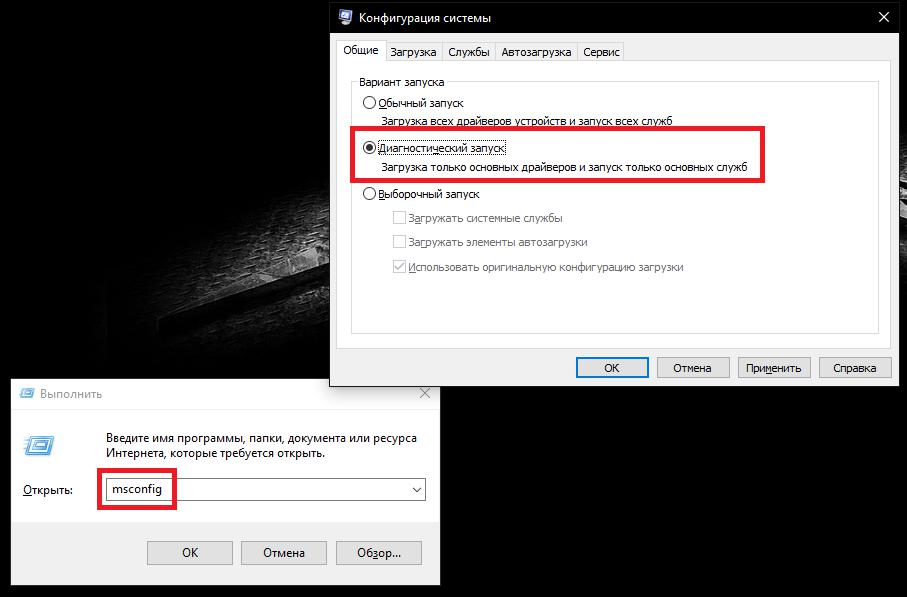
Такође, Виндовс конфигурациони позив (мсцонфиг) је погодан, где је потребно да активирате дијагностичку ставку покретања на главној картици. Ако се у том случају појави истовремени покретање оперативног система Виндовс са цмд.еке, то јасно указује да је процес системски. Да би се елиминисало ово понашање, конзола је најбоље проверити да ли постоје ажурирања за све управљачке програме уређаја. Можда ће инсталација исправки решити проблем. Такође би било лепо да се пријавите на систем под регистрацијом администратора или корисника који има одговарајућа администраторска права. Ако је процес трајно блокиран управо због недостатка потпуних права приступа за промјену конфигурације система, конзола се неће појавити са опцијом за пријаву администратора.
Враћање система
За оне случајеве када изглед прозора наредбеног ретка (цмд.еке) није раније примијећен, најједноставније рјешење би било враћање сустава кориштењем стандардних Виндовс алата или приликом дизања с пријеносних медија с избором временске точке која је претходила неуспјеху.
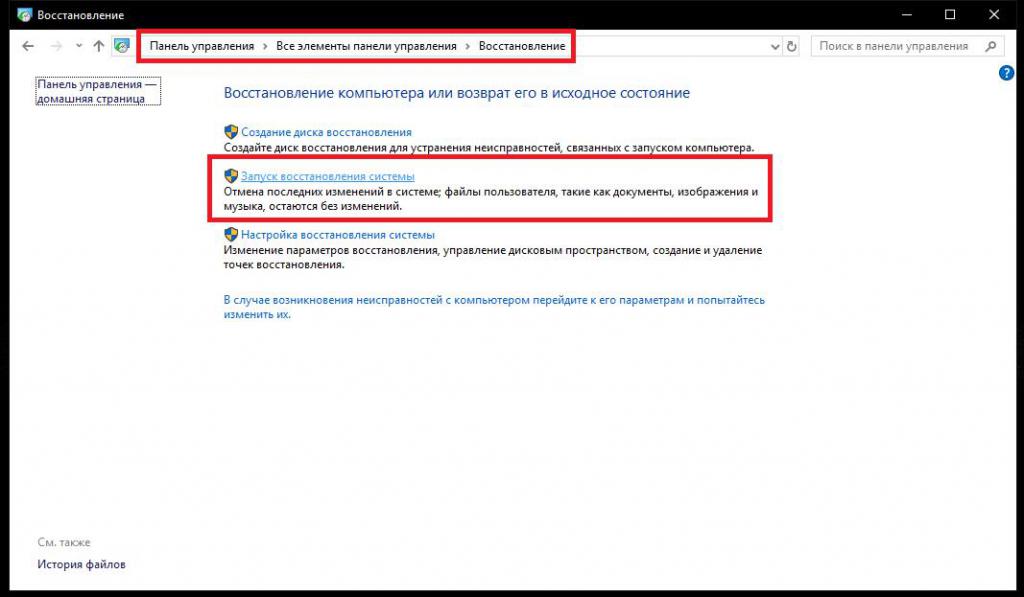
Међутим, овај приступ можда неће дати резултат.
Рунтиме еррорс цмд.еке: како уклонити непотребне процесе од покретања?
У свим случајевима, покретање конзоле одговара неким процесима који почињу са системом. Дакле, прва ствар коју треба да погледате секцију за покретање.
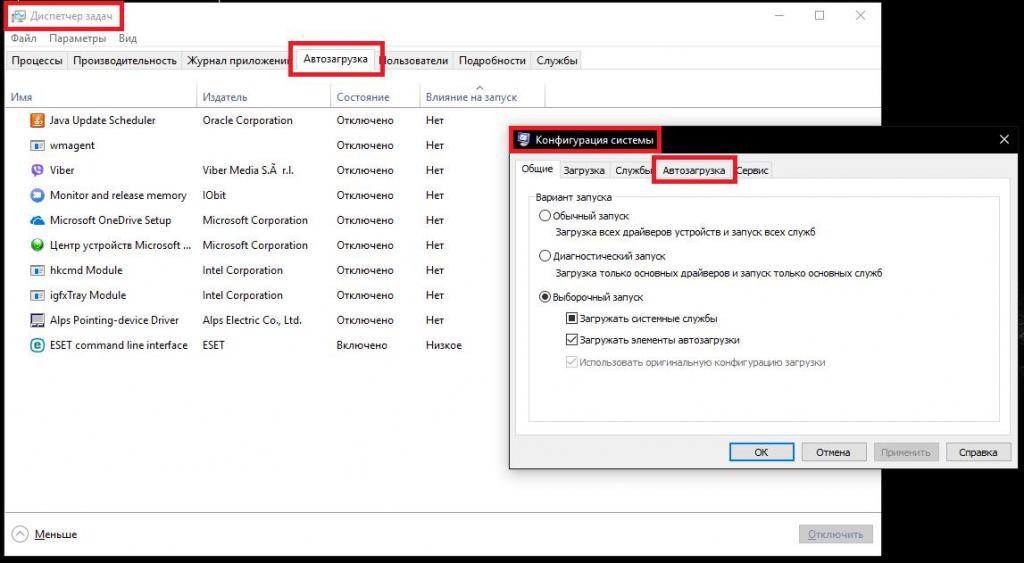
У оперативним системима Виндовс 7 и испод, одговарајући таб је смештен у конфигуратору, приступ којем је горе описан, ау Виндовс 8 и 10 се преноси директно у Таск Манагер. Као што је већ јасно, овде морате да онемогућите све сумњиве модуле, остављајући само антивирус и, ако постоји, сервис за промену распореда језика и панела цтфмон.
Искључивање сумњивих сервиса у "Планеру задатака"
Онемогућавање почетних ставки је само пола битке. Проблем је што се он налази далеко од свих процеса који почињу са системом.
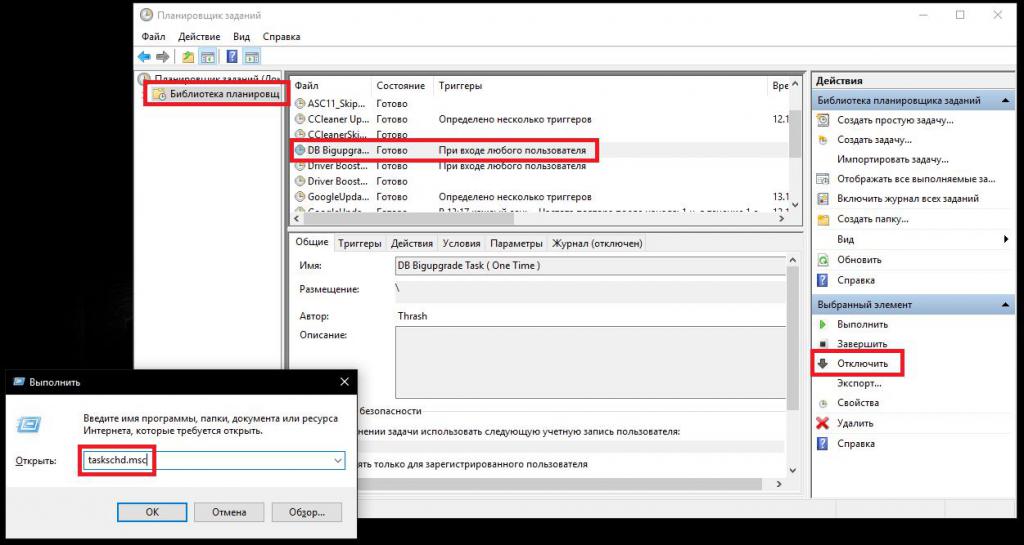
За комплетнију слику, треба да позовете Планер задатака (тасксцхд.мсц у менију Покрени), а затим потпуно деактивирате упитне процесе који су у укљученом стању у секцији библиотека. Ако добијете грешку цмд.еке приликом искључивања рачунара, посебно обратите пажњу на процесе који се покрећу у овој фази и онемогућите их.
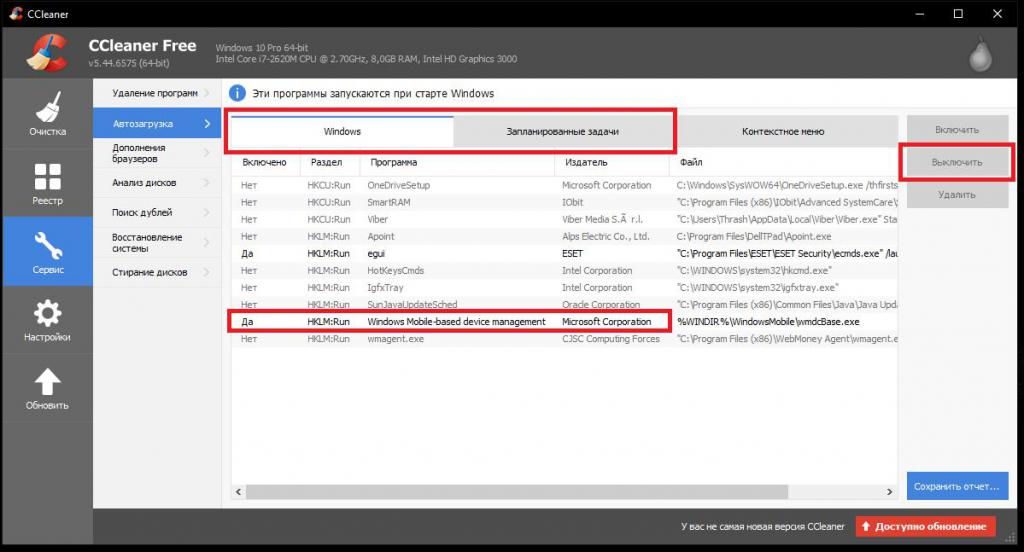
Напомена: за флексибилнију конфигурацију и делимичну аутоматизацију акција, најбоље је користити оптимизационе програме као што је ЦЦлеанер, у којима не само да можете пронаћи горе описане одељке за управљање елементима за аутоматско покретање и планиране задатке, већ истовремено очистити регистар или уклонити смеће рачунара на вашем хард диску.
Провера система за интегритет или присуство вируса у њему
У неком смислу, грешке командне линије могу бити повезане са чињеницом да систем не може да пронађе ниједну компоненту због оштећења или уклањања. Ако стандардни опоравак не помогне, најбоље је покренути у сигурном начину рада и провјерити систем кроз командну линију која ради као администратор уношењем сфц / сцаннов наредбе. У идеалном случају, покрените са преносивог медија са дистрибуцијом или ЛивеЦД-ом, позовите командну линију (Схифт + Ф10) и извршите горњу команду. Не само да ће проверити компоненте система, већ ће их и вратити када се открију проблеми.
На крају, не смијемо заборавити на вирусе, јер и они могу изазвати покретање властитих процеса кроз командну линију. Да би проверили систем, боље је да не користите стандардне антивирусе, јер су већ промашили претњу. Боље је користити преносиве скенере КВРТ, Др. Веб ЦуреИт !, АдвЦлеанер или АВЗ, након ажурирања антивирусне базе података.
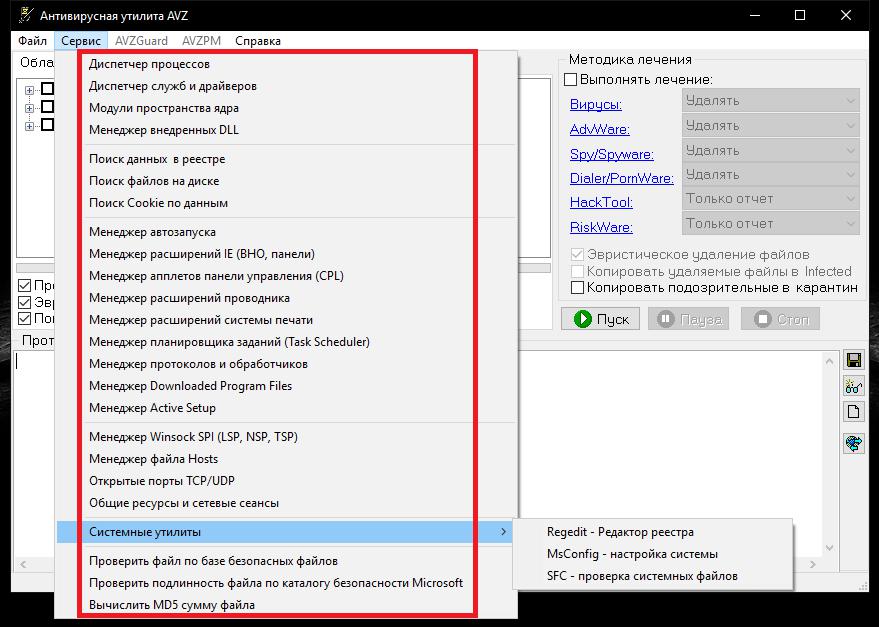
Међу њима, најпознатији је АВЗ програм, јер садржи алате за покретање, напредне сервисе и управљачке програме за управљачке програме, приступ планеру, системске услужне програме за поправку многих могућих проблема, итд. Међутим, за најпродуктивнија подешавања оперативног система Виндовс, они ће морати да се примењују наизменично, сваки пут када поново покренете компјутерски систем, како би били сигурни да је тражени проблем поправљен.